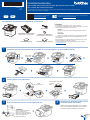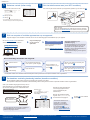Het apparaat uitpakken en de onderdelen controleren
Stroomsnoer
Afdekking voor USB-poort
(niet inbegrepen bij alle modellen)
Tonercartridge en drumeenheid
(geïnstalleerd in het apparaat)
Installatiehandleiding Handleiding product veiligheid
1Verwijder het verpakkingsmateriaal en plaats de tonercartridge en de drumeenheid terug
Verwijder het oranje gedeelte.
2Plaats papier in de papierlade
Pas de
papiergeleiders aan.
Laat geen papier boven deze
markering
komen.
Gooi het zakje
silicagel weg.
3Sluit het netsnoer aan en zet het apparaat aan
Terug Voorkant
OPMERKING:
Voordat u het netsnoer aansluit,
zoekt u het etiket met het
serienummer op de achterzijde of
zijkant van het apparaat. Noteer dit
nummer voor registratie en
garantieondersteuning.
OPMERKING:
•De meegeleverde onderdelen kunnen per land verschillen.
•De beschikbare verbindingsinterfaces wisselen afhankelijk van het model.
Schaf de juiste interfacekabel zo nodig zelf aan.
•USB-kabel
Gebruik bij voorkeur een USB 2.0-kabel (type A/B) van maximaal
twee meter.
•Netwerkkabel
Gebruik een rechtstreekse categorie 5 (of hoger) twisted-pair-kabel.
•De schermen en afbeeldingen in deze Installatiehandleiding tonen de
MFC-L6915DN.
•Brother wil afval tot een minimum beperken en besparen op de voor de
productie benodigde grondstoffen en energie.
Voor meer informatie over onze milieumaatregelen kunt u terecht op
www.brotherearth.com.
4Selecteer uw land/taal (alleen bij de
voorbereidende installatie)
Nadat u de machine heeft aangezet, moet u mogelijk
uw land of taal instellen (afhankelijk van uw machine).
Volg indien nodig de aanwijzingen op het scherm.
Installatiehandleiding
Lees eerst de Handleiding product veiligheid en vervolgens deze Installatiehandleiding voor de juiste installatieprocedure.
Niet alle modellen zijn in alle landen verkrijgbaar.
De meest recente handleidingen kunt u vinden op de supportwebsite
van Brother: support.brother.com/manuals
Video-instructies voor het instellen:
support.brother.com/videos
FR NL
DCP-L5510DW / MFC-L5710DN / MFC-L5715DN / MFC-L5710DW / MFC-L6710DW /
MFC-L6910DN / MFC-L6915DN / MFC-EX910
D0296P001-00
DUT
Versie 0

7Sluit uw computer of mobiele apparaat aan op uw apparaat
Volg deze stappen om de installatie te voltooien met een van de verbindingstypes die beschikbaar zijn op uw apparaat.
Ga naar setup.brother.com om de Brother-
software te downloaden en installeren.
Volg de aanwijzingen
op het scherm en
opdrachten.
setup.brother.com
Instellen voltooid
U kunt nu afdrukken en scannen
met uw apparaat.
Ga naar support.brother.com/up7
voor de meest recente firmware.
Geen verbinding? Controleer het volgende:
Start uw draadloze toegangspunt/
router opnieuw op (indien mogelijk).
Koppel de kabel los.
Bedraad netwerk
USB-aansluiting
Wanneer u nog steeds geen verbinding kunt
maken, gaat u naar .
Wanneer u nog steeds geen verbinding kunt
maken, gaat u naar support.brother.com voor
Veelgestelde vragen en probleemoplossing.
Start uw apparaat en uw
computer opnieuw op, en ga
dan naar .
8De draadloze verbinding handmatig instellen (draadloze modellen)
Zoek op uw draadloze toegangspunt/router op wat uw
SSID (netwerknaam) en netwerksleutel (wachtwoord)
zijn en noteer deze gegevens in onderstaande tabel.
SSID (netwerknaam)
Netwerksleutel (wachtwoord)
Als u deze gegevens niet kunt vinden, raadpleegt u
uw netwerkbeheerder of de fabrikant van het
draadloze toegangspunt/router.
SSID: XXXXXXX
Netwerksleutel: XXXX
Druk op >
[Wi-Fi-netwerk vinden].
Volg de instructies op het
LCD-display.
Ga naar om de software
te installeren.
Wanneer het instellen niet is
gelukt, start u uw Brother-
apparaat en uw draadloze
toegangspunt/router opnieuw
op, en herhaalt u .
Als het nog steeds niet lukt, ga
dan naar support.brother.com.
Selecteer de SSID (netwerknaam)
voor uw toegangspunt/router en
voer de netwerksleutel (het
wachtwoord) in.
Wanneer de draadloze instelling
is gelukt, wordt [Verbonden] op
het touchscreen weergegeven.
Belangrijke mededeling voor
netwerkbeveiliging:
Het standaardwachtwoord voor het beheer
van de apparaatinstellingen vindt u op de
achterzijde van het apparaat bij “Pwd”.
We raden u aan het standaardwachtwoord
onmiddellijk te wijzigen om
ongeautoriseerde toegang tot het apparaat
te voorkomen.
Als de draadloze instelling mislukt, probeer de verbinding dan handmatig in te stellen.
Voor bepaalde modellen kan de draadloze netwerkverbinding alleen worden gebruikt wanneer de optionele draadloze module is geïnstalleerd.
* Voor bepaalde modellen kan de draadloze netwerkverbinding alleen worden gebruikt wanneer de optionele draadloze module is geïnstalleerd.
Draadloos netwerk*
6Sluit het telefoonsnoer aan (voor MFC-modellen)
Als u niet van plan bent de faxfunctie op dit apparaat te gebruiken, ga dan naar stap .
5Selecteer uw taal (indien nodig)
1. Druk op het touchscreen van het
apparaat op [Instell.]* >
[Alle instell.] >
[Stand.instel.] >
[Taalkeuze].
2. Druk op uw taal.
3. Druk op .
(Voor Europa)
Als u een echt Brother-snoer nodig hebt, kunnen wij u dat gratis
toesturen. Ga www.brother.eu om contact met ons op te nemen.
* Als uw apparaat het menu [Alle instell.] op het
startscherm weergeeft, start dan vanaf [Alle instell.].
Raadpleeg de Online Gebruikershandleiding op support.brother.com/manuals voor meer gedetailleerde apparaatinformatie
en productspecificaties. © 2023 Brother Industries, Ltd. Alle rechten voorbehouden.
D0296P001-00
-
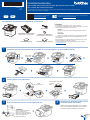 1
1
-
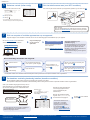 2
2
Brother DCP-L5510DN Snelle installatiegids
- Type
- Snelle installatiegids
- Deze handleiding is ook geschikt voor
Gerelateerde papieren
-
Brother HL-L2405W Snelle installatiegids
-
Brother MFC-L3720CDW Snelle installatiegids
-
Brother HL-L2480DW Snelle installatiegids
-
Brother MFC-L3710CW de handleiding
-
Brother DCP-L2510D de handleiding
-
Brother MFC-L8900CDW de handleiding
-
Brother MFC-1900E de handleiding
-
Brother MFC-J5830DW(XL) de handleiding
-
Brother MFC-J6930DW de handleiding
-
Brother DCP-J1100DW de handleiding